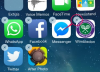Los botones de volumen de su iPhone ajustan el volumen del altavoz durante una llamada.
Credito de imagen: Wavebreakmedia Ltd / Wavebreak Media / Getty Images
Puede haber ocasiones en las que le resulte más fácil realizar o recibir llamadas con el altavoz del iPhone. En iOS 8, puede configurar el altavoz para llamadas individuales o cuando desee escuchar mensajes de correo de voz. Si lo prefiere, también puede configurar su iPhone para que tenga el altavoz por defecto, de modo que maneje automáticamente todas las llamadas entrantes y salientes en este modo.
Uso del altavoz en las llamadas
Puede encender el altavoz de su iPhone cuando realiza una llamada y el destinatario responde, o cuando acepta una llamada entrante. En ambos casos, aparece una pantalla de menú en su iPhone. Para cambiar al altavoz, toque el botón "Altavoz" que se vuelve azul cuando se activa. Para apagar el altavoz en cualquier momento durante una llamada, toque el botón nuevamente. No es necesario que lo apague al final de una llamada, ya que se apaga automáticamente cuando finaliza la llamada.
Video del día
Uso del altavoz para escuchar mensajes de correo de voz
También puede escuchar los mensajes de correo de voz en el altavoz. Cuando tenga un mensaje nuevo, toque los botones "Teléfono" y luego "Correo de voz". Seleccione el mensaje que desea escuchar y toque "Altavoz" debajo de sus controles de reproducción. Su texto azul se convierte en un cuadro azul para mostrar que el altavoz está encendido. Una vez que lo haya activado en un mensaje, todos sus mensajes utilizarán este método de reproducción; no se apaga automáticamente. Para apagarlo, vaya a un mensaje y toque "Altavoz" nuevamente.
Establecer el altavoz como predeterminado
Si lo prefiere, puede configurar el altavoz como el modo de respuesta predeterminado de su iPhone para que todas las llamadas entrantes y salientes utilicen el altavoz. Toca "Configuración" y luego "General". Abra la opción "Accesibilidad", busque la sección Interacción y seleccione "Enrutamiento de audio de llamadas". Toca "Altavoz". Cuando la garrapata aparece en la línea de Altavoces, toque "Accesibilidad," General "y luego" Configuración ". Toque el botón" Inicio "en la parte inferior de su iPhone para volver a la pantalla principal. Si desea volver al modo de respuesta normal o cambiar a un auricular Bluetooth, repita estos pasos y toque "Automático" o "Auricular" en la pantalla Enrutamiento de audio de llamadas.